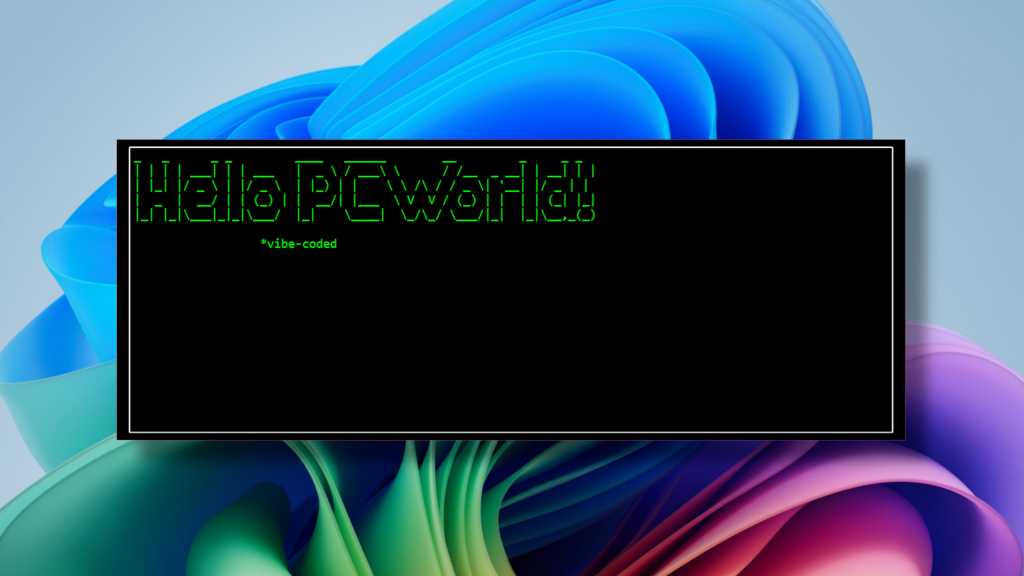AutoHotkey (AHK) هي لغة برمجة نصية مجانية وبسيطة ولكنها قوية لنظام التشغيل Windows. لا يحظى هذا الأمر باهتمام كبير من الصحافة هذه الأيام، لكن مهووسي Windows اعتادوا على كتابة نصوص AHK وتبديلها.
يمكنك تعلم AHK وكتابة البرامج النصية بنفسك إذا كنت ترغب في ذلك – وثائق AutoHotkey جيدة جدًا – أو يمكنك استخدام أداة الذكاء الاصطناعي مثل ChatGPT، وGemini، وClaude، وCopilot، وما إلى ذلك للقيام بالعمل نيابةً عنك.
حسنا، هذا ما فعلته. منذ أشهر، قمت بترميز برنامج نصي يغير كيفية عمل التمرير على نظام التشغيل Windows. (يتم تشفير Vibe عندما تستخدم تعليمات سريعة لإنشاء تعليمات برمجية عبر الذكاء الاصطناعي.) وما زلت أستخدمه كل يوم لأنه يمثل مساعدة كبيرة على الشاشة الكبيرة لجهاز الكمبيوتر المكتبي الخاص بي. باستخدام الذكاء الاصطناعي، استغرق إنشاء البرنامج النصي أقل من ساعة. كل ما احتاجه هو الفكرة الصحيحة.
ما الذي يمكنك تشفيره باستخدام AutoHotkey؟
يمكن للبرامج النصية لـ AutoHotkey إنشاء مفاتيح تشغيل سريعة مخصصة، وإعادة تعيين الاختصارات الموجودة، وإنشاء قواعد توسيع نص مخصصة، وتحويل كيفية عمل الماوس، وحتى اتخاذ الإجراءات بناءً على مدخلات وحدة التحكم في الألعاب.
يعد AutoHotkey أيضًا قويًا بما يكفي لإنشاء واجهات مستخدم رسومية كاملة، لذا يمكنك استخدام AHK لإنشاء أدوات مساعدة صغيرة خاصة بك. تخيل إنشاء مشغل وصول سريع مخصص يحتوي على أيقونات اختصار للتطبيقات شائعة الاستخدام عند الضغط على اختصار معين. أو أداة الاستجابة الجاهزة الفريدة الخاصة بك حيث تضغط على مفتاح لإظهار قائمة من الردود التي يمكن إدراجها في رسائل البريد الإلكتروني وتطبيقات الإنتاجية وما إلى ذلك. هذه مجرد أمثلة قليلة بسيطة وسريعة الإنشاء.
تعد البرمجة الحيوية باستخدام الذكاء الاصطناعي أمرًا بسيطًا أيضًا، وتبدو وكأنها سحرية عندما تعمل… ولكنها لا تعمل دائمًا في المحاولة الأولى. كلما كان البرنامج الذي ترغب في إنشائه أبسط، كان من الأسهل على LLM إنشائه – وليس ذلك فحسب، بل كان من الأسهل عليك استكشاف أي أخطاء قد تنشأ وإصلاحها.
نظرًا لأن البرامج النصية لـ AutoHotkey قصيرة وبسيطة، ولأنك تستطيع اختبار البرنامج النصي AHK بسرعة لمعرفة ما إذا كان يعمل على النحو المنشود، فهذه حالة استخدام ممتازة للبرمجة الديناميكية المستندة إلى الذكاء الاصطناعي.
كيفية ترميز برنامج نصي AutoHotkey
أولا، أنت بحاجة إلى فكرة. بعد ذلك، قبل جزء البرمجة الفعلي، تحتاج إلى معرفة ما إذا كان AutoHotkey يمكنه بالفعل القيام بما تريد أن يفعله. يعد AutoHotkey قويًا، لكن له حدود.
ما عليك سوى أن تسأل نموذج الذكاء الاصطناعي الذي تختاره: “هل يمكنك كتابة برنامج نصي AutoHotkey (يفعل ما تريد القيام به)؟” إذا أجاب بالنفي، اسأل عن الأشياء المماثلة التي يمكنه القيام بها بدلاً من ذلك. (أو ببساطة اطلب نص AHK الذي تريده على أي حال وشاهد ما سيحدث!)
كن محددًا جدًا بشأن ما تريد أن تفعله. إذا كان طلبًا بسيطًا (على سبيل المثال، إعادة تعيين مفتاح Copilot بجهاز الكمبيوتر الخاص بك لإجراء بعض الإجراءات الأخرى)، فمن المحتمل أن ينجح في المحاولة الأولى. ولكن بمجرد أن تبدأ في الدخول في منطقة معقدة (مثل إضافة سلة المحذوفات إلى علبة النظام)، قد تضطر إلى الرجوع ذهابًا وإيابًا لبعض الوقت.
تأكد أيضًا من تحديد أنك تريد البرنامج النصي AutoHotkey v2. لا يزال كلا الإصدارين v1 وv2 متاحين، ولكن تم إهمال الإصدار الأقدم من AHK v1. قد تبدأ أيضًا بالإصدار المدعوم الحالي!
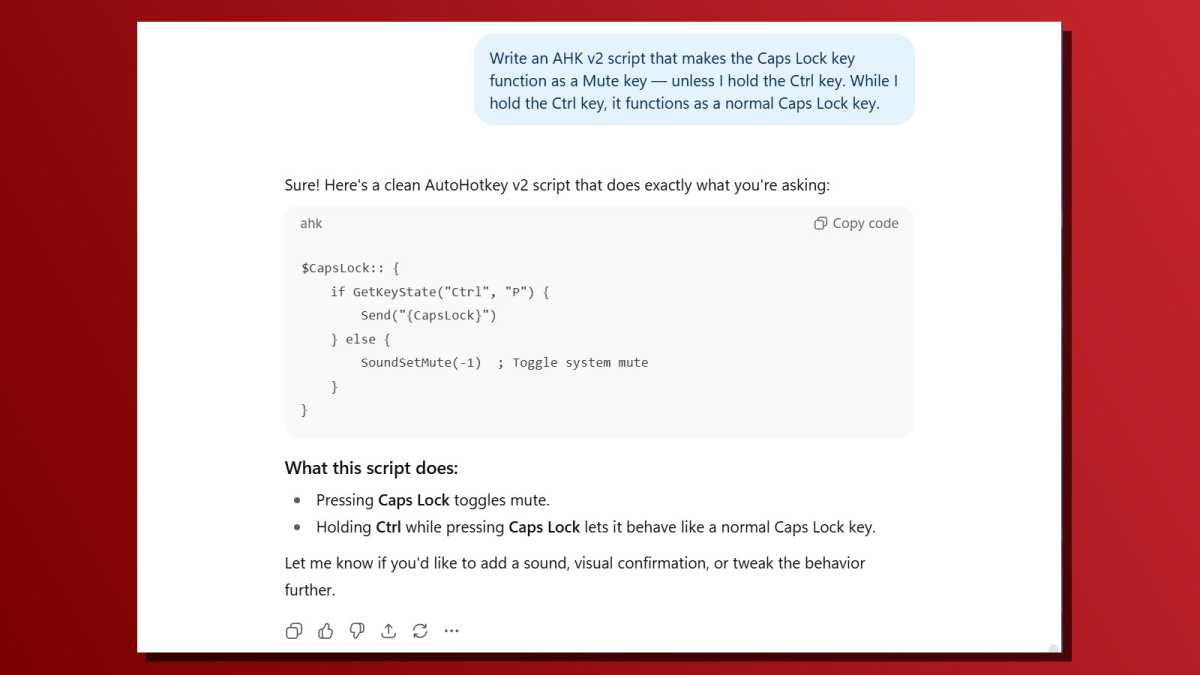
لا أعرف من أين تبدأ؟ جرب هذه المطالبات الأساسية:
- “اكتب برنامج نصي AHK v2 يجعل مفتاح Caps Lock يعمل كمفتاح كتم الصوت ما لم أضغط على مفتاح Ctrl. أثناء الضغط على مفتاح Ctrl، فإنه يعمل كمفتاح Caps Lock عادي.”
- “اكتب نصًا برمجيًا لـ AHK v2 ينبثق في نافذة مشغل تطبيقات مخصصة تحتوي على أزرار لفتح مجلد Chrome وOneNote وSpotify وSteam ومجلد المستندات. اجعله مفتوحًا عندما أضغط على Ctrl + Alt + L.”
- “اكتب نصًا برمجيًا لـ AHK v2 يطلب مني كتابة وقت مثل “30 ثانية” أو “5 دقائق” ثم انتظر كل هذه المدة قبل أن تظهر رسالة منبثقة تقول “انتهى الوقت”. اجعله يسأل عن الوقت الذي أضغط فيه على Ctrl + Alt + T.”
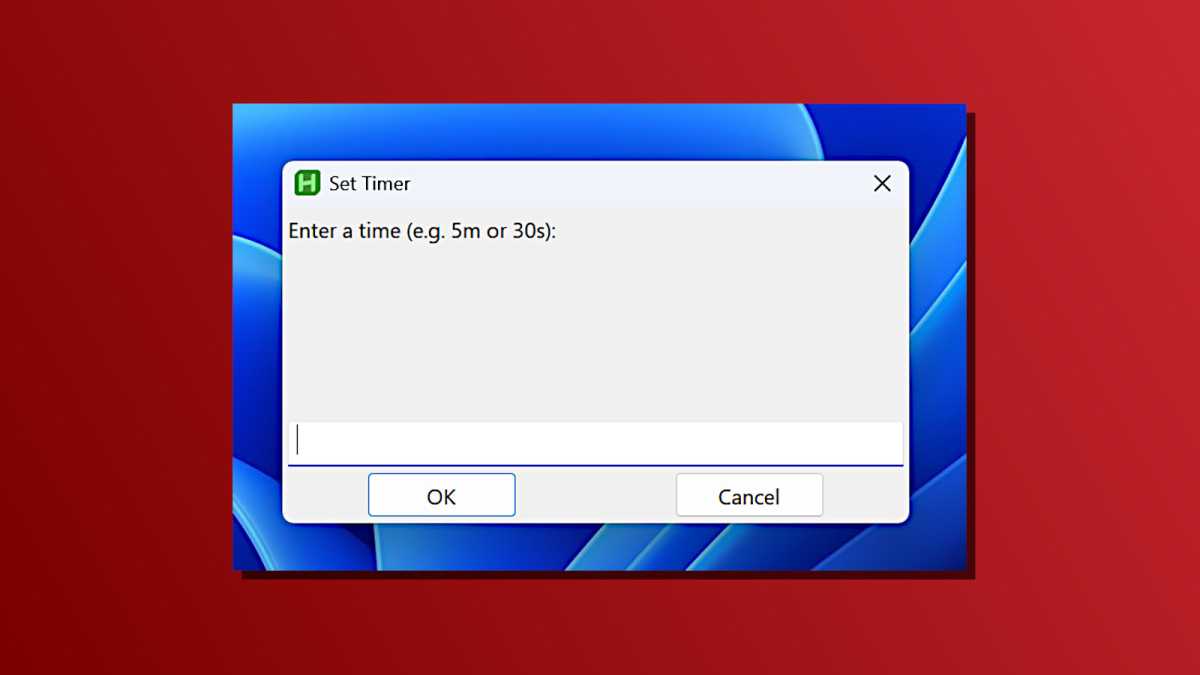
عادةً ما تكون عملية الترميز الاهتزازي ذهابًا وإيابًا. قد ترغب في إجراء التحسينات. ستحتاج إلى اختبار البرنامج النصي الناتج بنفسك ومعرفة ما إذا كان يعمل. إذا لم يعمل الأمر بالطريقة التي تريدها – أو إذا واجهت رسالة خطأ – فستحتاج إلى مواصلة المحادثة وتوضيح أن هناك شيئًا ما لا يعمل بالطريقة التي تريدها.
كلما كانت فكرتك أكثر تعقيدًا، زادت احتمالية الرجوع إليها ذهابًا وإيابًا. كن محددًا! كلما زادت المعلومات التي يمكنك مشاركتها، كلما تمكن LLM من فهم ما تبحث عنه بشكل أفضل. إذا رأيت رسالة خطأ، انسخها والصقها وأظهر LLM. (إن توفير الكثير من السياق هو السر العام لاستخدام روبوتات الدردشة المدعومة بالذكاء الاصطناعي بشكل فعال.)
كيفية تشغيل البرنامج النصي AutoHotkey
تعتبر البرامج النصية AutoHotkey سهلة التشغيل. للبدء، قم بتنزيل وتثبيت AutoHotkey. لا تقلق، إنه مجاني! أوصي بشدة باستخدام AutoHotkey v2 لأن AutoHotkey v1.1 قديم.
البرامج النصية AutoHotkey هي مجرد ملفات نصية ذات ملحق .ahk امتداد الملف. لإنشاء واحد، افتح برنامج “المفكرة” (أو أي محرر نصوص آخر) والصق نص البرنامج النصي الذي تم إنشاؤه بواسطة LLM. ثم احفظه بـ .ahk امتداد الملف (على سبيل المثال، script.ahk).
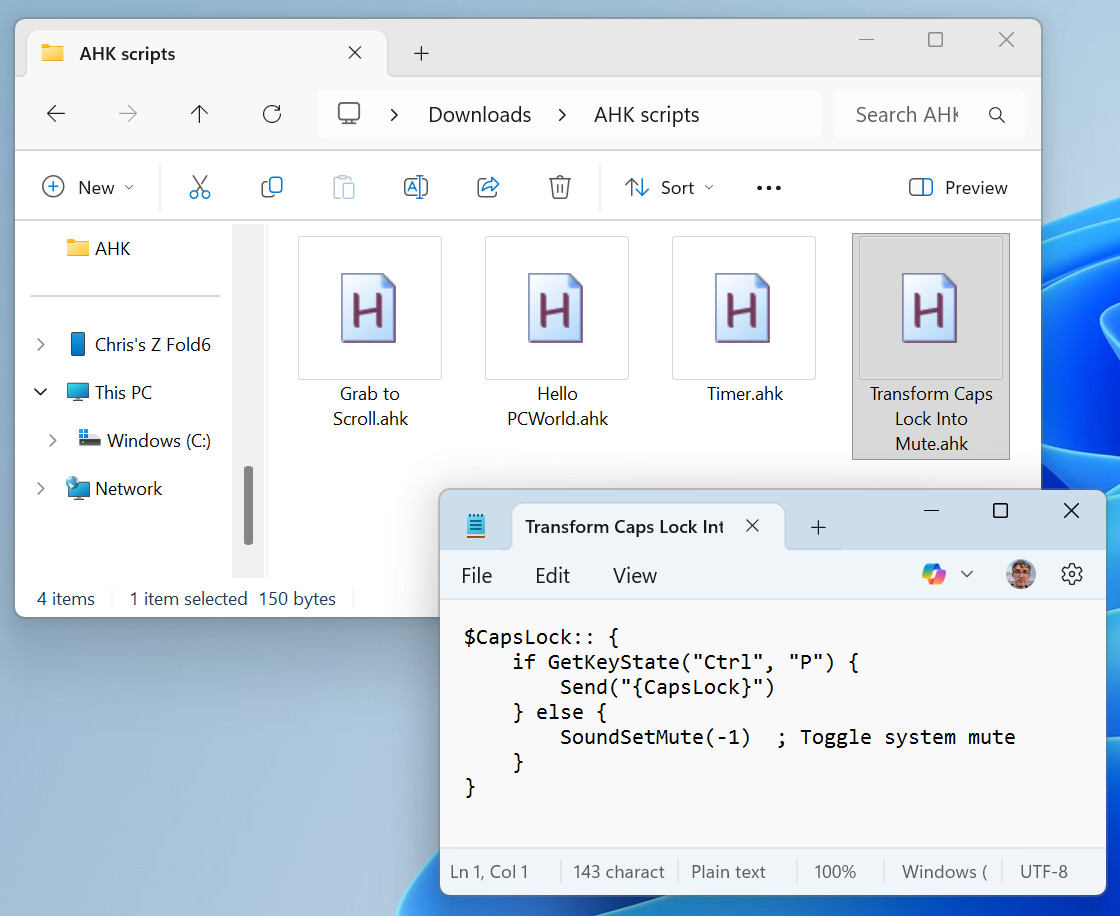
انقر نقرًا مزدوجًا فوق أي ملف AHK في File Explorer وسيتم فتحه في AutoHotkey. الآن، يمكنك اختباره. هل يعمل كما تتوقع؟ هل تريد أن تفعل شيئا مختلفا؟ هل ترى أي أخطاء؟ في أي من هذه الحالات، أخبر ماجستير إدارة الأعمال (LLM) الخاص بك واستمر في المحادثة.
لتحديث البرنامج النصي، فقط قم بتغيير محتويات الملف .ahk في نفس محرر النصوص، ثم احفظ الملف مرة أخرى. ستحتاج إلى إعادة تحميل البرنامج النصي في AutoHotkey أيضًا. (لإعادة تحميل البرامج النصية لـ AHK، ابحث عن رمز “H” الأخضر في علبة النظام لديك، ثم انقر بزر الماوس الأيمن فوقه، ثم حدد “Reload Script”.)
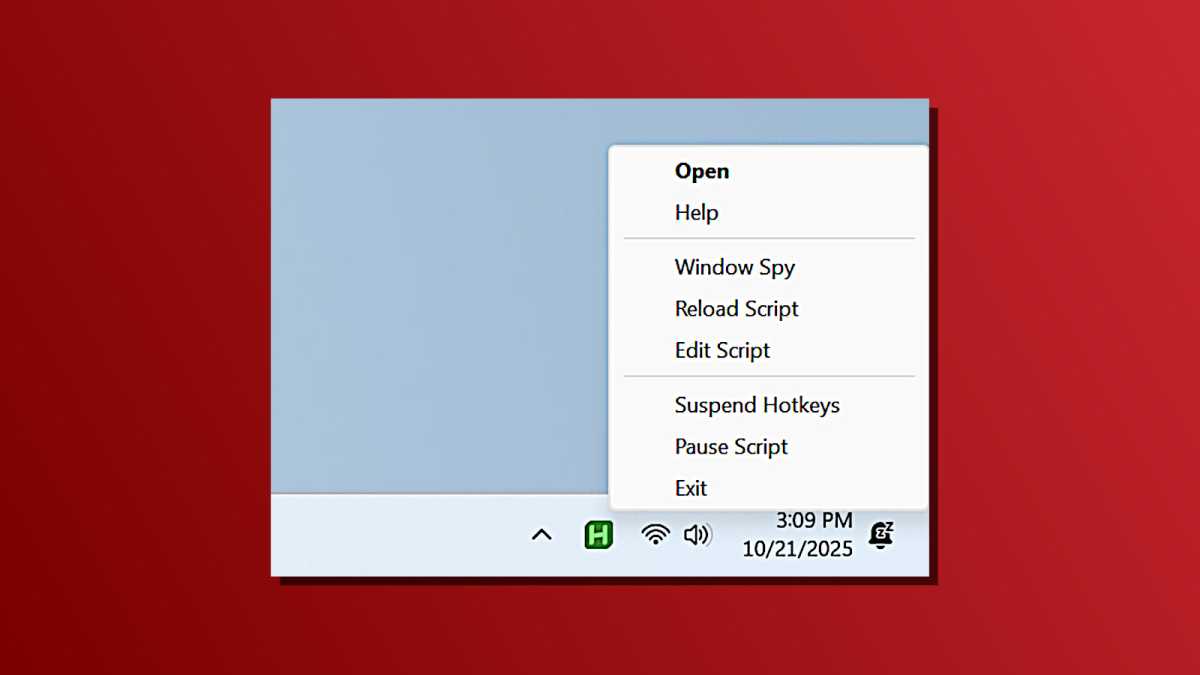
إذا كنت ترغب في تشغيل البرنامج النصي AHK عند بدء التشغيل، فما عليك سوى إضافة اختصار إليه إلى مجلد بدء التشغيل الخاص بحساب المستخدم الخاص بك.
كيف يمكنك تغيير ويندوز؟
إذا كنت تريد دائمًا أن يعمل Windows بشكل مختلف — كما فعلت مع البرنامج النصي لتمرير زر الماوس الأوسط — فهذه هي فرصتك. يمكنك إضافة ميزات جديدة، وتغيير السلوكيات الحالية، والقضاء على مشاكل النظام المزعجة، كل ذلك دون أن تكون مبرمجًا. بفضل قوة LLMs والبرمجة الحيوية، فإنك تحتاج فقط إلى الخيال.
اشترك في النشرة الإخبارية لكريس هوفمان، التمهيدي ويندوزلمزيد من تجارب Windows. قد يكتب الذكاء الاصطناعي نصوص AutoHotkey، لكن الإنسان الحقيقي هو الذي يكتب هذه النشرة الإخبارية.